Asus Rog Ally'i TV'ye veya Monitöre Bağlayın: Kolay Kılavuz

Rog Ally, 2023'te Windows işletim sistemi aracılığıyla daha geniş bir oyun yelpazesine erişim sağlayan buhar güvertesine etkileyici bir alternatif olarak dalgalar yaptı. Geçen yıl Rog Ally X'in daha sonraki sürümü sadece dahili bileşenlerini geliştirmekle kalmadı, aynı zamanda ergonomisini ve soğutmasını geliştirdi, bu da hareket halindeki oyuncular için daha da çekici bir seçim oldu. Rog müttefiki taşınabilirliği ile ünlü olsa da, en sevdiğiniz oyunların bir TV veya oyun monitöründe tadını çıkarmanıza izin vererek daha büyük ekranlara bağlanma esnekliği sunar. Her iki Rog Ally modeli de harici ekranlarla bağlantıyı destekler ve aşağıda, cihazınızı adım adım talimatlar ve önerilerimizle birlikte bir TV veya Monitör'e nasıl bağlayacağınız konusunda kapsamlı bir kılavuz bulacaksınız.
Bir adaptörle nasıl bağlantı kurulur
Rog müttefikinizi bir TV'ye veya monitöre bağlamanın birkaç yolu vardır, ancak bir adaptör kullanmak basit ve alandan tasarrufu sağlayan bir çözümdür. Tercihinize bağlı olarak küçük bir dongle tarzı adaptör, doğrudan bir kablo veya resmi ROG oyun şarj cihazı yuvası arasından seçim yapabilirsiniz.
Ne İhtiyacınız Var

Asus Rog 65W Şarj Cihazı Dock
0, Rog Ally için USB Type-A ve USB Type C ile HDMI 2.0'ı destekler.
Best Buy'da gör
ASUS, ROG müttefikini bir TV'ye bağlama sürecini kolaylaştırdı. Resmi ROG Gaming Charger Dock, cihazınız için bir şarj cihazı olarak da hizmet verdiği için en yüksek alan tasarruflu adaptör seçeneğidir. Tek ihtiyacınız olan bir USB-C kablosu ve başlamak için bir HDMI kablosu. Şarj Cihazı Dock ayrıca bir fare veya klavye bağlamanıza izin veren bir USB-A bağlantı noktası içerir.
Üçüncü taraf bir çözüm için, bir USB-C ila HDMI adaptörü doğrudan ROG müttefikinin USB-C bağlantı noktasına bağlanabilir. Ardından, adaptörden TV'nize veya monitörünüze bir HDMI kablosu takın. Alternatif olarak, bir USB-C-HDMI kablosu, ROG müttefikinizi doğrudan TV veya monitörünüze bağlayan tek kablo bir çözüm sunar.
Bazı USB-C ila HDMI adaptörleri, harici bir ekrana bağlıyken ROG müttefikinizin şarj edilmesini sağlamak için bir geçiş USB-C bağlantı noktası ile birlikte gelir. Adaptörünüz bu özelliği içeriyorsa, oyun sırasında dahili pili şarj etmek için ek bir USB-C kablosu ve güç adaptörünüze ihtiyacınız olacak.
Nasıl bağlanır: Adım adım talimatlar
- Bir USB-C'ye HDMI adaptörüne (veya kabloya) ROG müttefikinin muhafazanın üst kısmındaki USB-C bağlantı noktasına takın. ROG Gaming Charger Dock'u kullanıyorsanız, bir USB-C kablonunun bir ucunu ROG müttefikinin USB-C bağlantı noktasına, diğer ucunu şarj cihazı iskelesindeki USB-C şarj bağlantı noktasına bağlayın.
- Bir HDMI kablosunu adaptörün bir ucuna (veya şarj cihazı yuvası) bağlayın ve diğer ucunu TV veya monitörünüzdeki kullanılabilir bir HDMI bağlantı noktasına takın. HDMI kablosuna doğrudan bir USB-C kullanıyorsanız, HDMI ucunu TV'nize veya monitörünüze bağlamanız yeterlidir.
- (İsteğe bağlı) USB-C adaptörünüzün şarj için bir geçişi USB-C bağlantı noktası varsa, güç sağlamak için ROG müttefikinin güç adaptörünü bu bağlantı noktasına bağlayın.
- Rog müttefik üzerindeki güç; Video sinyalini otomatik olarak algılamalı ve çıkarmalıdır.
- Rog müttefikinizin ekranını görüntülemek için TV'nizi veya monitörünüzü doğru HDMI girişine çevirin.
Bir yerleştirme istasyonu ile nasıl bağlantı kurulur
Nintendo anahtarını anımsatan bir kurulum için bir yerleştirme istasyonu kullanmayı düşünün. Rog Ally, daha çok bir adaptör olan ROG Gaming Charger Dock'un ötesinde resmi bir yerleştirme istasyonu olmasa da, çok sayıda üçüncü taraf seçeneği mevcuttur. Bu yerleştirme istasyonları, bir TV'ye veya monitöre bağlanırken ve aynı anda şarj olurken ROG müttefikini bir standa yerleştirmenizi sağlar.
Ne İhtiyacınız Var

JSaux yerleştirme istasyonu HB0603
Hızlı şarj ve çok sayıda liman için 2100 watt güç, bir stand görevi gören bu hafif, kompakt rıhtımla birlikte gelir.
Amazon'da gör
ROG müttefiki için en temel rıhtım, bir TV veya monitöre bağlanırken üniteyi güçlendirmek için bir HDMI bağlantı noktası ve bir USB-C geçiş şarj bağlantı noktası içerir. Daha gelişmiş rıhtımlar, fare ve klavye gibi periferler için ek USB bağlantı noktaları, harici sabit sürücüler, kararlı kablolu internet için Ethernet bağlantı noktaları, genişletilmiş bellek için SD kart yuvaları ve hatta ek bir ekranı bağlamak için bir ekran bağlantı noktası sunar. Daha küçük, taşınabilir rıhtımlar, ROG müttefiki ile seyahat etmek ve hareket halindeki daha büyük ekranlara bağlanmak için mükemmeldir. Buhar güvertesiyle uyumlu birçok rıhtım da Rog müttefiki için uygundur.
Nasıl bağlanır: Adım adım talimatlar
- Rog müttefikinizi rıhtımın içine yerleştirin.
- USB-C güç kablosunu muhafazanın üst kısmındaki ROG müttefiki USB-C bağlantı noktasına bağlayın.
- Rog Ally'in güç adaptörünü rıhtımdaki USB-C şarj bağlantı noktasına bağlayın.
- Rıhtımdaki HDMI bağlantı noktasına bir HDMI kablosu takın ve diğer ucu TV veya monitörünüzdeki kullanılabilir bir HDMI bağlantı noktasına bağlayın.
- ROG müttefiki üzerindeki güç ve video sinyalini otomatik olarak algılamalı ve çıkarmalıdır.
- Rog müttefikinizin ekranını görüntülemek için TV'nizi veya monitörünüzü doğru HDMI girişine çevirin.
Ayrıca bir denetleyiciye ihtiyacınız olacak
Rog müttefik yerleştirme çözümünüzle bir fare ve klavye kullanabilirsiniz, ancak en rahat ve kullanıcı dostu seçenek kablosuz bir denetleyicidir. Rog Ally, Bluetooth özellikli herhangi bir oyun denetleyicisini destekler. Aşağıda, Rog Ally ile de uyumlu olan buhar güverte kontrolörleri için en iyi seçimlerimiz bulunmaktadır.

Sony Dualsense
1
Amazon'da gör
Best Buy'da gör
Target'da gör

Xbox Elite Serisi 2 Denetleyici
4
Amazon'da gör
Best Buy'da gör

8bitdo Ultimate Denetleyici
0
Amazon'da gör

Gulikit Kingkong 3 Max Denetleyici
1
Amazon'da gör

Powera Kablosuz GameCube Stil Denetleyicisi
2
Amazon'da gör
Bu liste, PS5'in DualSense, Xbox Kablosuz Denetleyicisi veya Nintendo Switch Pro denetleyicisi ve çeşitli üçüncü taraf denetleyicileri gibi birinci taraf seçeneklerini içerir. Bazı denetleyiciler, genellikle standart Bluetooth denetleyicilerinden daha düşük gecikme ve daha iyi aralık sunan dahil edilen bir USB adaptörü ile 2.4GHz kablosuz bağlantı kullanır. Daha basit bir kurulum için, ROG müttefikinize veya yerleştirme istasyonunuza yeterince yakınsanız kablolu bir USB denetleyicisini de tercih edebilirsiniz.
-
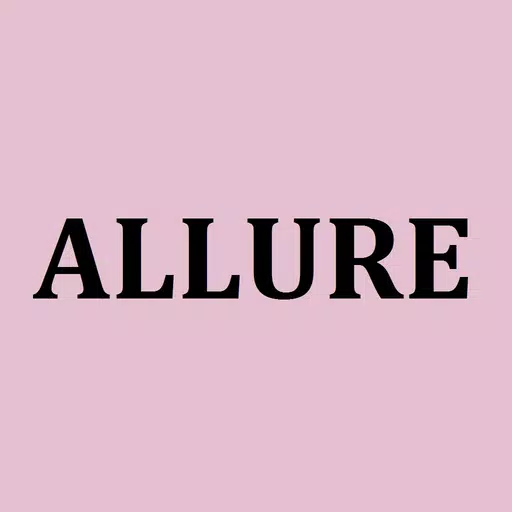 ALLURE公式アプリResmi ALLURE uygulaması lansmanı duyuruluyor!Resmi ALLURE uygulaması artık mevcut!En son ALLURE haberleriyle güncel kalın ve kesintisiz özelliklerin keyfini çıkarın.[Uygulamayla neler yapabilirsiniz]A
ALLURE公式アプリResmi ALLURE uygulaması lansmanı duyuruluyor!Resmi ALLURE uygulaması artık mevcut!En son ALLURE haberleriyle güncel kalın ve kesintisiz özelliklerin keyfini çıkarın.[Uygulamayla neler yapabilirsiniz]A -
 MakeUp Artist: Art CreatorMakeUp Artist: Art Creator uygulamasını keşfedin! Canlı makyaj tasarımları oluşturarak, yüz boyama sanatını keşfederek ve cesur moda stilleri yaratarak hayal gücünüzü serbest bırakın. İster yeni başla
MakeUp Artist: Art CreatorMakeUp Artist: Art Creator uygulamasını keşfedin! Canlı makyaj tasarımları oluşturarak, yüz boyama sanatını keşfederek ve cesur moda stilleri yaratarak hayal gücünüzü serbest bırakın. İster yeni başla -
 Pagest SoftwarePagest Software uygulamasıyla salon yönetimini dönüştürün! Bu yenilikçi araç, sezgisel arayüzüyle günlük görevleri basitleştirir ve tüm temel ihtiyaçları parmaklarınızın ucuna getirir. İster deneyimli
Pagest SoftwarePagest Software uygulamasıyla salon yönetimini dönüştürün! Bu yenilikçi araç, sezgisel arayüzüyle günlük görevleri basitleştirir ve tüm temel ihtiyaçları parmaklarınızın ucuna getirir. İster deneyimli -
 Tinh tế (Tinhte.vn)Sezgisel Tinh tế (Tinhte.vn) uygulaması ile en son bilim ve teknoloji haberlerini takip edin, akıcı bir zaman çizelgesi sunar. Canlı forum tartışmalarına dalın, akranlarınızla bağlantı kurun ve ayarla
Tinh tế (Tinhte.vn)Sezgisel Tinh tế (Tinhte.vn) uygulaması ile en son bilim ve teknoloji haberlerini takip edin, akıcı bir zaman çizelgesi sunar. Canlı forum tartışmalarına dalın, akranlarınızla bağlantı kurun ve ayarla -
 Brazilian wax SABLEの公式アプリResmi SABLE uygulaması başlatıldı!Resmi SABLE uygulaması şimdi kullanıma hazır!En son SABLE haberleriyle güncel kalın ve kesintisiz özelliklerin keyfini çıkarın.[Uygulama neler sunuyor]Uygulama ile bu
Brazilian wax SABLEの公式アプリResmi SABLE uygulaması başlatıldı!Resmi SABLE uygulaması şimdi kullanıma hazır!En son SABLE haberleriyle güncel kalın ve kesintisiz özelliklerin keyfini çıkarın.[Uygulama neler sunuyor]Uygulama ile bu -
 FNF Music Shoot: Waifu BattleRitim ve müziğin büyüleyici dünyasına dalın ve bu inanılmaz derecede bağımlılık yapan oyunla kendinizi kaptırın. FNF Music Shoot: Waifu Battle, geniş müzik koleksiyonu, canlı görselleri ve haftalık ye
FNF Music Shoot: Waifu BattleRitim ve müziğin büyüleyici dünyasına dalın ve bu inanılmaz derecede bağımlılık yapan oyunla kendinizi kaptırın. FNF Music Shoot: Waifu Battle, geniş müzik koleksiyonu, canlı görselleri ve haftalık ye
-
 Görünmez Kadın Marvel Rivals Oynanışında İlk Kez Oynanıyor
Görünmez Kadın Marvel Rivals Oynanışında İlk Kez Oynanıyor
-
 Fallout Tarzı Oyun Last Home Soft Android'de Piyasaya Sürüldü
Fallout Tarzı Oyun Last Home Soft Android'de Piyasaya Sürüldü
-
 Anime Power Tycoon, gelişmiş oyun için kazançlı kodları kucaklıyor
Anime Power Tycoon, gelişmiş oyun için kazançlı kodları kucaklıyor
-
 Kalamar Oyunu: Unleashed, Netflix'te şovu izlemek için büyük oyun içi ödüller sunuyor
Kalamar Oyunu: Unleashed, Netflix'te şovu izlemek için büyük oyun içi ödüller sunuyor
-
 Hades 2 Warsong güncellemesi Ares'i yeniden üretiyor ve yeni bir patron getiriyor
Hades 2 Warsong güncellemesi Ares'i yeniden üretiyor ve yeni bir patron getiriyor